6 चीज़ें जो आप Windows 10 में Xbox ऐप से कर सकते हैं
विंडोज 10 से (Windows 10)एक्सबॉक्स(Xbox) ऐप है कि माइक्रोसॉफ्ट कैसे गेमर्स समुदाय की जरूरतों को पूरा करता है । यह आपके गेमिंग जीवन को बढ़ाने के लिए डिज़ाइन किया गया एक ऐप है, जो आपको अपने Xbox One कंसोल से गेम स्ट्रीम करने देता है, आपके द्वारा खेले जाने वाले गेम को रिकॉर्ड करने, दोस्तों के साथ संवाद करने, गेमिंग क्लब में शामिल होने आदि की सुविधा देता है। आज, हमने आपको कुछ सबसे दिलचस्प चीजें दिखाने का फैसला किया है जो आप विंडोज 10 के (Windows 10)Xbox ऐप से कर सकते हैं । अगर हमें आपकी रुचि है, तो पढ़ते रहें:
नोट:(NOTE:) यह गाइड विंडोज 10 (Windows 10)क्रिएटर्स अपडेट से (Creators Update)एक्सबॉक्स(Xbox) ऐप का उपयोग करके बनाया गया था , जो 2017 के वसंत में जारी किया जाएगा।
1. अपने Xbox One से अपने पीसी पर गेम स्ट्रीम करें
आपको अपने Xbox(Xbox) One कंसोल से अपने विंडोज 10(Windows 10) पीसी पर गेम स्ट्रीम करने की अनुमति देना शायद सबसे अच्छी बात है जो Microsoft अपने Xbox ऐप के लिए कर सकता है। गेम स्ट्रीमिंग के काम करने के लिए केवल दो आवश्यक शर्तें हैं। पहला यह है कि आपका Xbox One गेम कंसोल और आपका Windows 10 PC दोनों एक ही स्थानीय क्षेत्र नेटवर्क से जुड़े हैं। दूसरा यह है कि आपको अपने विंडोज 10(Windows 10) पीसी से कनेक्टेड गेमपैड की आवश्यकता होगी। यदि आप इन दोनों आवश्यकताओं को पूरा करते हैं, तो आप आगे बढ़ सकते हैं और किसी भी विंडोज 10(Windows 10) कंप्यूटर, लैपटॉप या यहां तक कि विंडोज 10 पर अपने पसंदीदा (Windows 10)Xbox गेम खेलने का आनंद ले सकते हैं।वह टेबलेट जो आपने घर पर पड़ी है।

2. रिकॉर्ड गेम
विंडोज 10 से (Windows 10)एक्सबॉक्स(Xbox) ऐप की दूसरी प्रमुख विशेषता आपके गेम को रिकॉर्ड करने की क्षमता है। इसे गेम डीवीआर(Game DVR) कहा जाता है, और इसे सीधे विंडोज 10(Windows 10) में बनाया गया है , जिसका अर्थ है कि यह संभवत: बेहतर काम करने वाला है और आपके कंप्यूटर से अन्य तृतीय-पक्ष सॉफ़्टवेयर जैसे फ्रैप्स(Fraps) , रैप्टर(Raptr) या एनवीडिया(Nvidia) के शैडोप्ले(ShadowPlay) की तुलना में कम प्रोसेसिंग पावर की आवश्यकता होती है ।

3. इंस्टॉल किए गए गेम प्रबंधित करें
विंडोज 10(Windows 10) के एक्सबॉक्स(Xbox) ऐप में एक सेक्शन शामिल है जिसमें यह आपके सभी इंस्टॉल किए गए गेम को आसान एक्सेस के लिए इकट्ठा करता है। इसे एक प्रकार के गेम संग्रह के रूप में देखें, जो आपके विंडोज 10(Windows 10) पीसी पर आपके द्वारा इंस्टॉल की गई हर चीज को दिखाता है । दुर्भाग्य से, यह सुविधा बहुत अच्छी तरह से विकसित नहीं है - विंडोज 10(Windows 10) पीसी पर कुछ गेम आसानी से नहीं पहचाने जाते हैं, इसलिए यह बहुत संभावना है कि आपको अपने कुछ गेम मैन्युअल रूप से जोड़ना होगा।

4. अन्य गेमर्स के साथ सामूहीकरण करें
आवश्यक मानवीय लक्षणों में से एक यह है कि हम सामाजिककरण करते हैं। Microsoft इसे भी जानता है, और वे समाजीकरण के हिस्से को तस्वीर से बाहर नहीं छोड़ सकते, खासकर गेमर्स के लिए। इसलिए विंडोज 10(Windows 10) के एक्सबॉक्स ऐप में बहुत सारी सामाजिक विशेषताएं भी शामिल हैं।
आप उसी ऐप का उपयोग करके अपने दोस्तों के साथ चैट कर सकते हैं; आप समूह बना सकते हैं, गेमिंग क्लब में शामिल हो सकते हैं, पार्टियां बना सकते हैं, या अपनी सबसे बड़ी इन-गेम उपलब्धियों के बारे में अपनी बड़ाई कर सकते हैं।

5. अपनी गेमिंग उपलब्धियों की जाँच करें
उपलब्धियां खेलों के पदक हैं: जब भी आप अपने द्वारा खेले जाने वाले खेल में एक निश्चित गतिविधि को पूरा करते हैं, तो इसका डेवलपर आपको एक शीर्षक से पुरस्कृत कर सकता है। हालांकि उपलब्धियां गेमप्ले के लिए आवश्यक नहीं हैं, वे आपको अधिक प्रतिस्पर्धी बनाने और सीखने और सुधार करने के लिए प्रेरित करने के लिए एक मनोवैज्ञानिक चाल हो सकती हैं। Xbox उपलब्धियों के लिए समर्थन प्रदान करता है, इसलिए यदि आपके द्वारा खेले जाने वाले गेम में एक उपलब्धि प्रणाली है, तो आप ऐप में अपनी जांच कर सकते हैं। ऐप आपके सभी खेले गए गेम के लिए आपकी सभी उपलब्धियों को सूचीबद्ध करता है, आपके विंडोज 10 पीसी और आपके एक्सबॉक्स वन कंसोल दोनों पर।
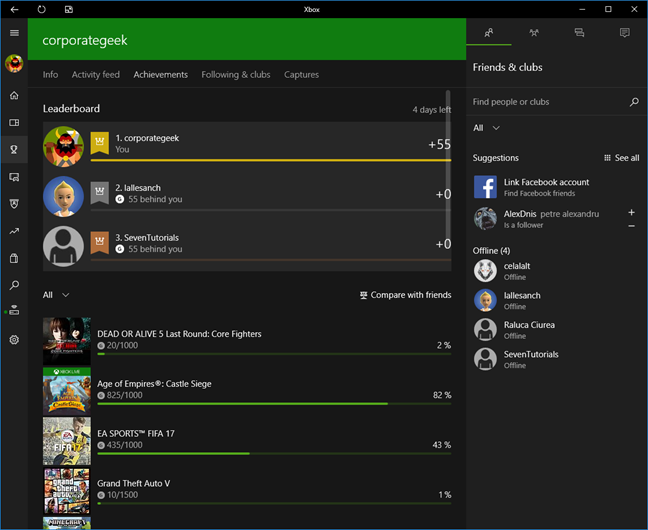
6. खेल खरीदें
एक्सबॉक्स ऐप में एक स्टोर(Store) सेक्शन भी शामिल है जिसमें आप अपने विंडोज 10 पीसी या डिवाइस के लिए गेम, मुफ्त या भुगतान पा सकते हैं। हालाँकि, हालाँकि आप Microsoft द्वारा प्रचारित कुछ गेम यहाँ Xbox ऐप में देख सकते हैं, जब आप उन पर क्लिक या टैप करते हैं, तो विंडोज 10 स्वचालित रूप से विंडोज स्टोर(Windows Store) लॉन्च करता है और आपको उनके बारे में अधिक विवरण दिखाता है, साथ ही साथ खरीदारी के विकल्प भी। .

निष्कर्ष
माइक्रोसॉफ्ट(Microsoft) चाहता है कि विंडोज 10 से (Windows 10)एक्सबॉक्स(Xbox) ऐप इस ऑपरेटिंग सिस्टम का उपयोग करने वाले सभी गेमर्स के लिए वन स्टॉप शॉप बन जाए। और ऐसा बनने के लिए, Xbox ऐप बहुत सारी रोमांचक सुविधाएँ और उपकरण प्रदान करता है। हमारी राय में, सबसे आकर्षक होम स्ट्रीमिंग फीचर और गेम डीवीआर(Game DVR) टूल हैं। क्या आपको Windows 10 में शामिल (Windows 10)Xbox ऐप पसंद है ? क्या आप इसे नियमित रूप से उपयोग करते हैं और कैसे? नीचे टिप्पणी में अपने विचारों को साझा करें।
Related posts
विंडोज 10 में स्टिकी कीज़ को कैसे बंद करें
विंडोज 10 में गेमिंग या ऐप्स के लिए डिफॉल्ट जीपीयू कैसे चुनें
विंडोज 10 में शुरू करने के लिए स्टीम गेम्स को कैसे पिन करें -
विंडोज 10 और विंडोज 11 में फोटो कैसे खोलें (10 तरीके)
विंडोज 10 में कैमरा ऐप के साथ अपने वेबकैम का परीक्षण और उपयोग कैसे करें
स्वचालित रूप से उत्पन्न फोटो एलबम के बारे में विंडोज 10 अधिसूचनाओं को कैसे रोकें
Xbox Live से अपने कनेक्शन की जांच करने के लिए, Windows 10 में Xbox नेटवर्किंग का उपयोग कैसे करें
विंडोज 10 के एक्शन सेंटर नोटिफिकेशन का उपयोग कैसे करें -
विंडोज 10 थीम कैसे बदलें
विंडोज 10 में डेस्कटॉप वॉलपेपर बदलने के 4 तरीके
मैं विंडोज 10 पीसी पर अपना गेमप्ले कैसे रिकॉर्ड कर सकता हूं?
14 चीजें जो आप विंडोज 10 के फोटो ऐप से कर सकते हैं -
विंडोज 10 में मुफ्त मंगा पढ़ने के लिए 4 ऐप्स
विंडोज 10 में ऐप्स को छोटा और बड़ा करने के 7 तरीके
विंडोज 11 बनाम विंडोज 10 बनाम विंडोज 7 में गॉड मोड -
विंडोज 10 में स्क्रीन सेवर कैसे बदलें: आप सभी को पता होना चाहिए -
विंडोज 10 के लिए 27 मुफ्त पीसी गेम आप माइक्रोसॉफ्ट से डाउनलोड कर सकते हैं
डेस्कटॉप और लॉक स्क्रीन के लिए विंडोज 10 वॉलपेपर का स्थान
विंडोज 10 में टास्क व्यू क्या है और इसका उपयोग कैसे करें
विंडोज 10 में फाइल एक्सप्लोरर डार्क थीम को कैसे इनेबल करें
